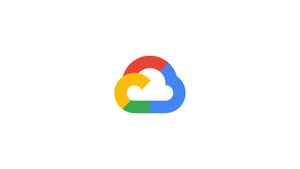Introduzione
Google Compute Engine ti consente di utilizzare macchine virtuali in esecuzione sull'infrastruttura di Google all'interno della piattaforma Google Cloud. Puoi creare piccole VM o istanze più grandi con Debian, Windows o altre immagini standard secondo i tuoi requisiti su Google Cloud Platform (GCP).
L'utente può noleggiare una macchina virtuale e pagare secondo l'utilizzo. Per ulteriori informazioni sulla fatturazione, fai clic qui.
In questo articolo, dimostreremo come creare una macchina virtuale (vm) usando l'immagine del disco di avvio di Ubuntu 18.04 in Google Cloud Platform (GCP), ma prima diamo un'occhiata a cos'è una macchina virtuale.
Che cos'è una macchina virtuale?
Una macchina virtuale è un file di computer chiamato come immagine che gira sull'hypervisor facendolo sembrare una vera e propria macchina, si comporta come un vero computer, i processi all'interno della macchina virtuale sono isolati dal sistema host, questo lo rende ideale per il cloud computing. I fornitori di servizi cloud come GCP eseguono il provisioning di più macchine virtuali su un singolo hypervisor che condividono lo stesso hardware sottostante.
Di seguito è riportato un diagramma di architettura di base di una macchina virtuale.
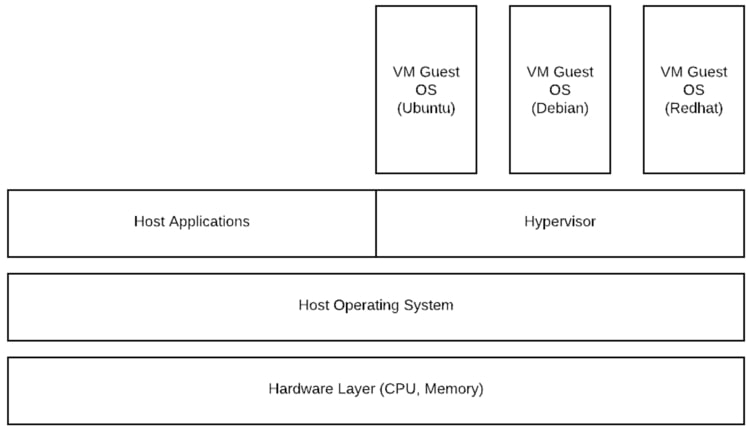
Prerequisiti
Questo articolo presuppone che l'utente disponga di un account Google Cloud Platform valido. Se l'utente non dispone dell'account GCP, può crearne uno facendo clic sul collegamento seguente: Crea un account GCP.
Accedi a Google Cloud Platform
Fai clic qui per accedere alla pagina di accesso GCP.
Quando si preme il collegamento sopra, verrà visualizzata una pagina Web come segue in cui è necessario accedere utilizzando le proprie credenziali.
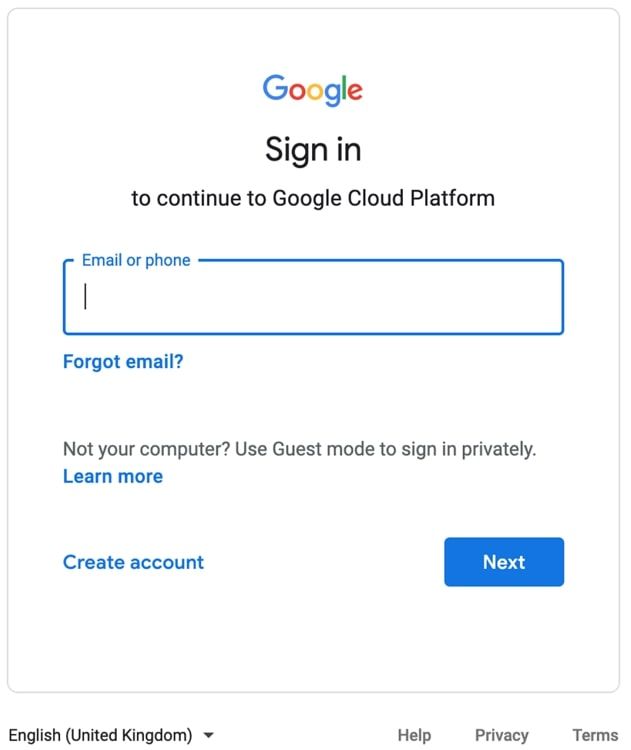
Crea una macchina virtuale di Ubuntu 18.04
Accedere alla sezione Compute Engine dal riquadro di spostamento laterale e fare clic su VM Instances.
Successivamente fare clic sul pulsante CREATE INSTANCE nel riquadro di navigazione in alto.

Adesso è necessare selezionare le seguenti opzioni:
- Name: digitare il nome della macchina virtuale. Si noti che il nome deve essere composto da lettere minuscole, numeri e trattini
- Region and zone: selezionare la regione e la zona in cui si desidera avviare l'istanza della VM. Secondo la documentazione ufficiale GCP “ Una regione è una posizione geografica specifica in cui è possibile ospitare le proprie risorse. Ogni regione ha una o più zone"
- Machine configuration: selezionare la configurazione della macchina in base alle proprie esigenze, è possibile trovare ulteriori informazioni sulla configurazione della macchina qui, si noti che ai fini di questo articolo ho mantenuto la configurazione della macchina predefinita, quelle sono visibili nell'immagine seguente:
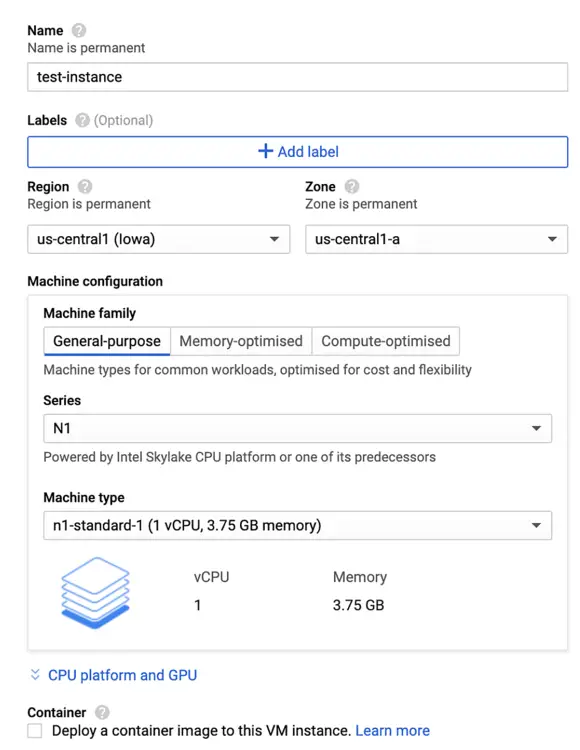
Boot Disk: selezionare il disco di avvio in base alle proprie preferenze, qui ho selezionato il disco di avvio di Ubuntu 18.04.
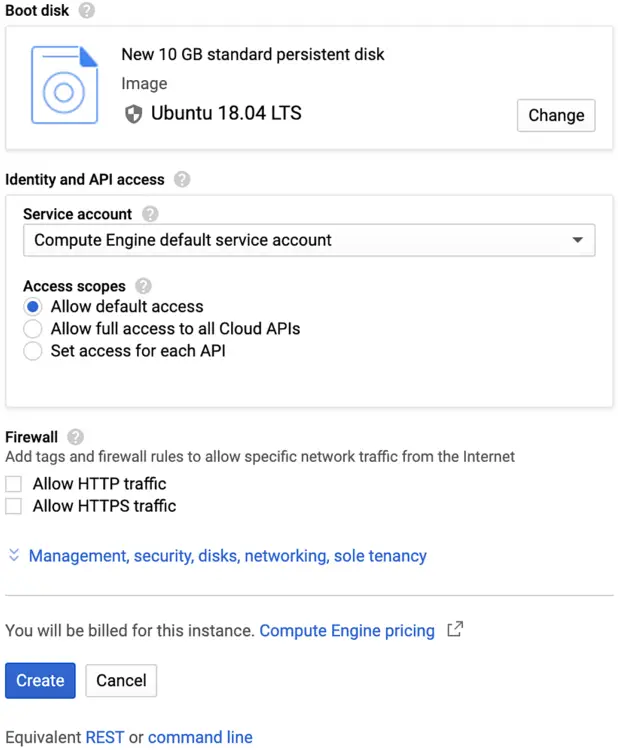
Successivamente fare click su Create nella parte inferiore della pagina. Questo avvierà il processo di creazione di una macchina virtuale in GCP, potrebbe essere necessario del tempo prima che la macchina virtuale sia attiva e in esecuzione.
Un segno di spunta verde appare una volta accanto al nome della VM, l'istanza della VM è nello stato disponibile:
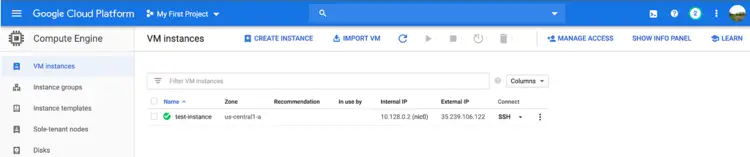
Connettersi all'istanza
Passare all'istanza della VM appena creata e fare clic sul menu SSH e selezionare l' opzione "Open in browser window":
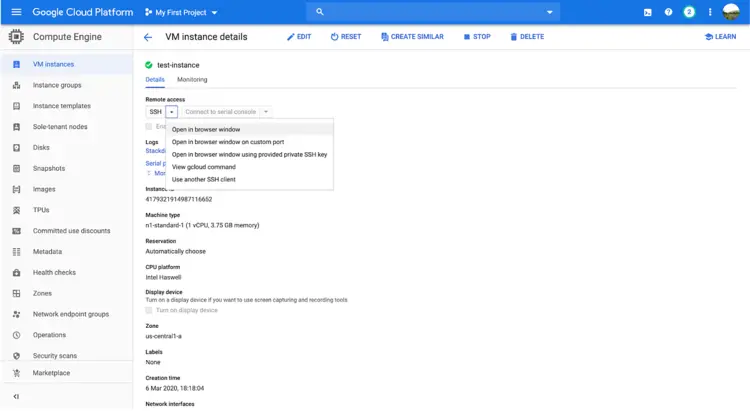
Si noti che aprirà la shell in una nuova scheda, ora è possibile accedere all'istanza della VM utilizzando il browser.
Conclusione
Questo articolo dimostra come creare un istanza di Ubuntu 18.04 VM con l'impostazione predefinita, GCP (Google Compute Engine) ci fornisce opzioni avanzate per configurare il tipo di istanza, il tipo di disco e le preferenze di rete in base ai nostri requisiti, tuttavia non rientrano nell'ambito di questo articolo, puoi giocare con le opzioni avanzate dell'istanza di VM in GCP se lo desideri.